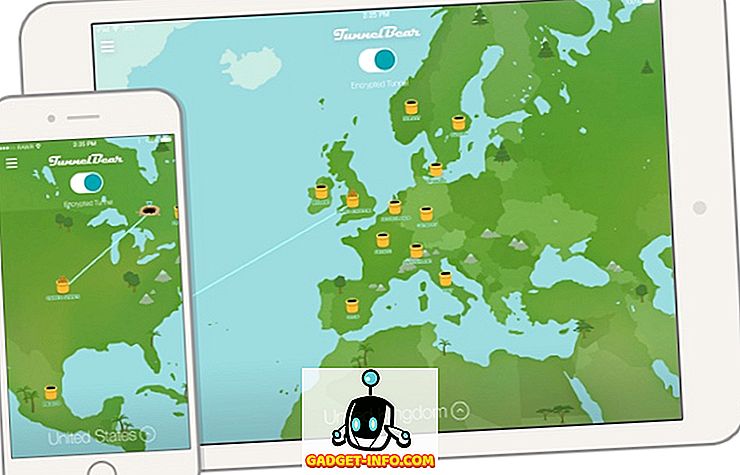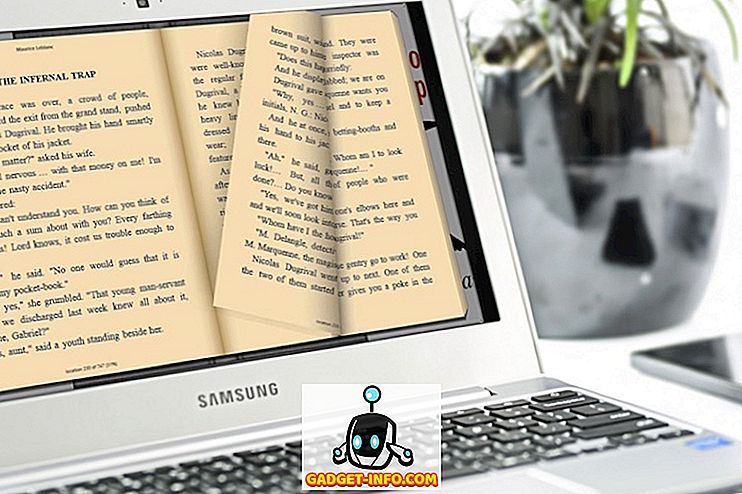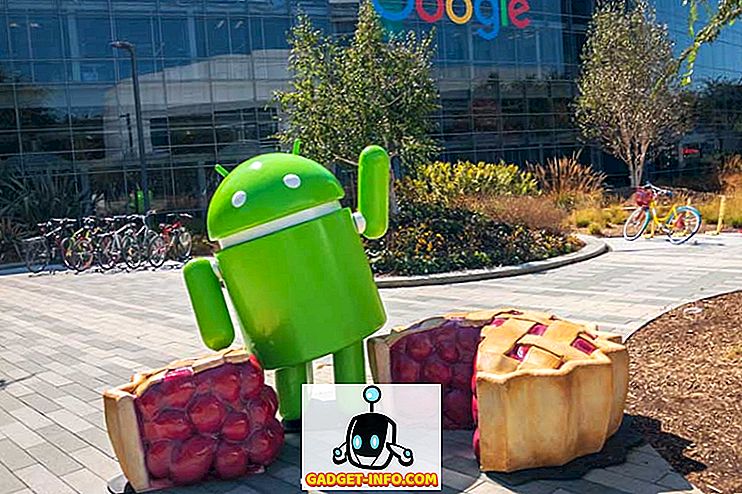Google trước đây đã có ứng dụng QuickScript trên Android để đảm nhiệm việc tạo và chỉnh sửa tài liệu nhưng gã khổng lồ tìm kiếm gần đây đã đóng cửa QuickScript. Mặc dù Google Drive và Docs đã có mặt ở đây từ rất lâu, nhưng chỉ gần đây, Google Slides mới được chuyển đến Play Store.
Google Slides là đối thủ của PowerPoint và nó cho phép bạn tạo, chỉnh sửa và chia sẻ bản trình bày. Giống như mọi ứng dụng Google khác, Google Slides có sẵn miễn phí trên Google Play Store. Chúng tôi đã nghe rất nhiều điều hay về ứng dụng, vì vậy hãy xem bài đánh giá của chúng tôi, nếu đó thực sự là một ứng dụng tuyệt vời khác của Google.
Tính năng, đặc điểm
Google Slides không chỉ cho phép bạn chỉnh sửa bản trình bày được thực hiện trên chính ứng dụng mà bạn còn có thể chỉnh sửa bản trình bày PowerPoint và bất kỳ dịch vụ nào khác trên web . Giờ đây, tính năng này là một chiến thắng lớn cho những người muốn chỉnh sửa tài liệu PowerPoint trên điện thoại thông minh hoặc máy tính bảng Android của họ. Bạn có thể mở, chỉnh sửa và lưu tệp Microsoft Powerpoint.
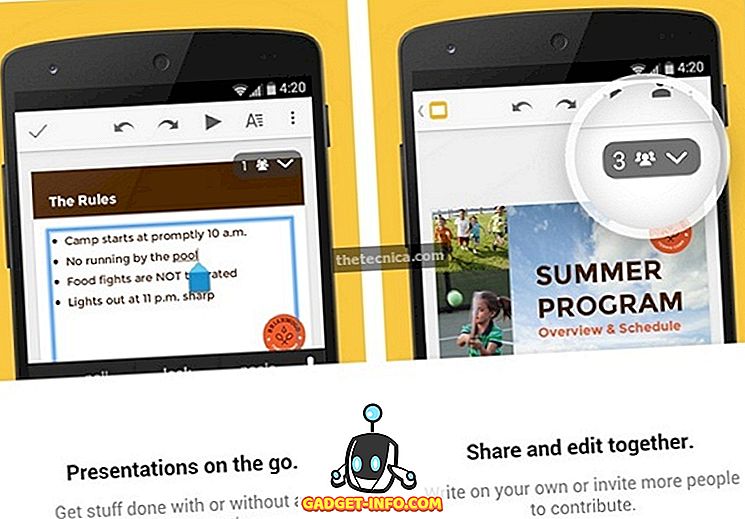
Ứng dụng mang đến khả năng chia sẻ bài thuyết trình với bạn bè và đồng nghiệp của bạn. Bạn cũng có thể chọn chỉnh sửa cùng một bản trình bày với bạn bè của mình cùng một lúc . Các tính năng cộng tác là một chiến thắng lớn, vì mọi người đều có ít nhất một thiết bị Android hiện nay. Với Google Slides, bạn sẽ có nhiều tùy chọn định dạng khác nhau trong khi chỉnh sửa tệp. Bạn có thể thêm các slide, sắp xếp lại chúng cho phù hợp và nhiều hơn nữa.
Google Slides tự động lưu tệp của bạn khi bạn nhập, do đó bạn không phải lo lắng về việc mất bất cứ thứ gì. Bạn có thể tiếp tục làm việc trên các bài thuyết trình của mình ngay cả khi không có kết nối internet.
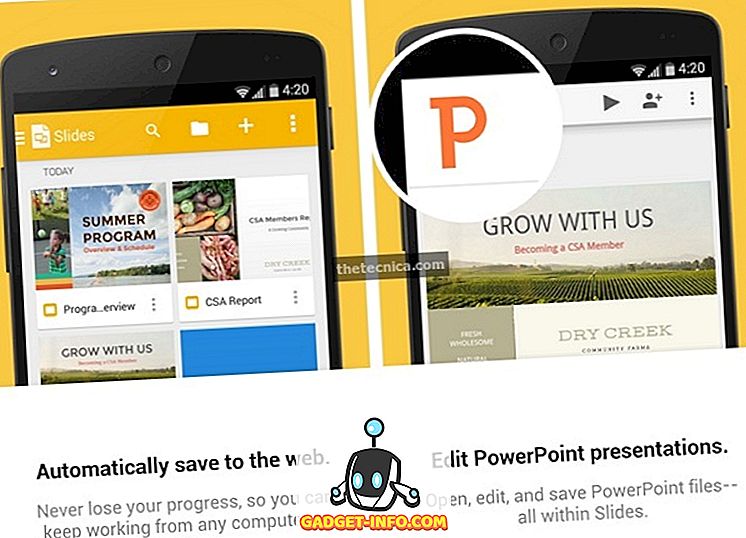
Nhìn chung, danh sách tính năng của Google Slides rất đơn giản và dễ chịu. Đây là một ứng dụng tạo, chỉnh sửa và chia sẻ slide tuyệt vời và như với mọi sản phẩm của Google, Google Slides hoàn thành công việc một cách dễ dàng và đơn giản.
Mặc dù giáo dân sẽ không tìm thấy bất cứ điều gì còn thiếu với ứng dụng, chúng tôi chắc chắn sẽ thích Google tích hợp nhiều tính năng hơn. Ứng dụng không mang lại khả năng hiển thị trực tiếp bản trình bày trên PC, hỗ trợ Chromecast để trình chiếu trên màn hình lớn hơn sẽ rất tuyệt . Ứng dụng cũng không cho phép bạn trình bày các slide của mình trong chế độ ngoại tuyến. Không có tùy chọn để thêm hình ảnh, video trong slide.
Vì, Google Slides là một ứng dụng khá mới, các tính năng còn thiếu không thực sự gây ngạc nhiên. Google nhanh chóng đưa các bản cập nhật cho ứng dụng của mình, vì vậy chúng tôi có thể hy vọng Google Slides sẽ tốt hơn theo thời gian nhưng nếu bạn đang tìm kiếm một trình chỉnh sửa slide tốt trên thiết bị Android của mình, Google Slides có thể hoàn thành công việc khá tốt.
Giao diện người dùng và làm việc
Google Slides gần đây đã được cập nhật với Giao diện người dùng Thiết kế Vật liệu của Android L và chúng tôi chắc chắn yêu thích nó. Trang chính của các tính năng có nút thêm nổi để tạo một slide mới cùng với tất cả các tài liệu bạn có trên điện thoại và Google Drive. Ở phía trên bên phải, có ba nút để tìm kiếm, liệt kê hoặc xem lưới và một nút để mở tệp từ Google Drive hoặc bộ lưu trữ thiết bị.
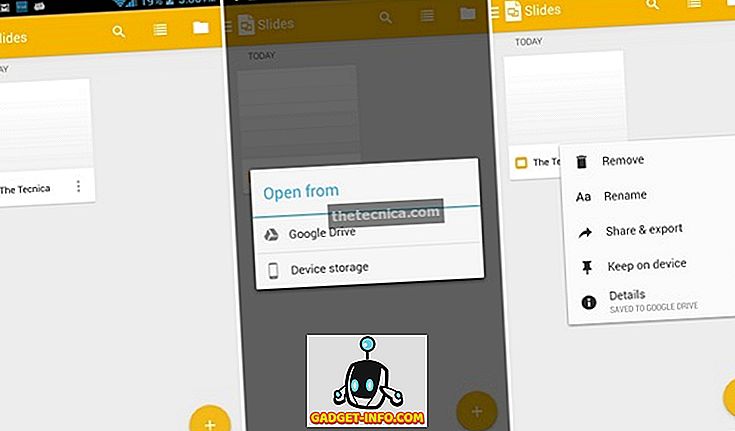
Vuốt phải từ trang chính hoặc chạm vào nút trên cùng bên phải mang đến cho bạn các tùy chọn để xem tất cả các trang chiếu, trang chiếu mà bạn đã gắn dấu sao, trang trình bày trên thiết bị, Cài đặt, Trợ giúp và Phản hồi và Google Drive. Cài đặt cho phép bạn thay đổi kích thước bộ đệm cho các tệp và bạn cũng có thể chọn xóa tất cả các tệp được lưu. Bạn có thể kích hoạt mã hóa, cho phép tạo các tệp ở các định dạng khác và hơn thế nữa. Tùy chọn Google Drive sẽ đưa bạn đến ứng dụng Drive hoặc yêu cầu bạn cài đặt nó nếu bạn không có nó trên thiết bị của mình. Bạn có thể chọn không cài đặt nó nếu đó là những gì bạn muốn.
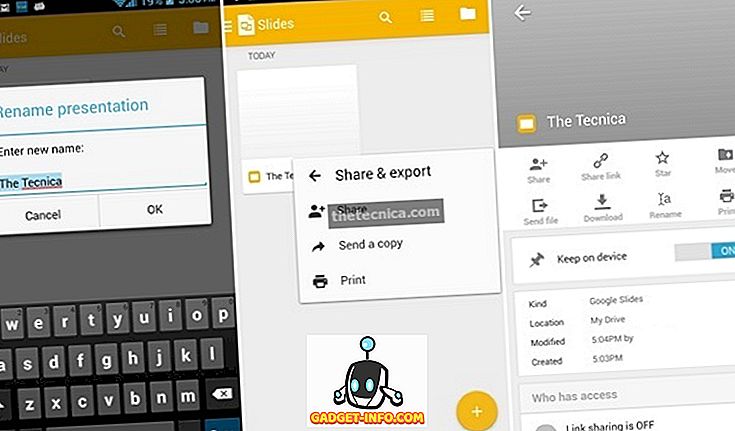
Bạn cũng có thể xóa, đổi tên, di chuyển tài liệu sang Drive và kiểm tra chi tiết tài liệu ngay từ trang chính. Khi nhấn chi tiết, bạn sẽ thấy nếu tệp được gắn dấu sao, bạn có thể di chuyển, tải xuống và đổi tên tệp. Bạn cũng có thể kiểm tra xem bạn đang chia sẻ tệp với ai.
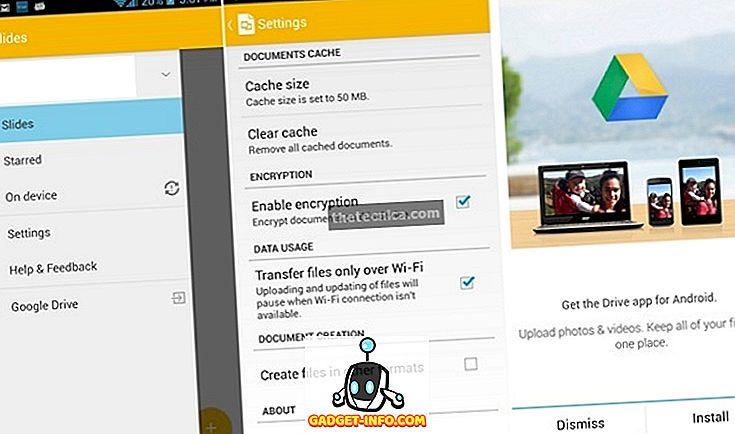
Khi bạn thêm một tài liệu mới, bạn sẽ có thể chuyển đến trang chiếu mới với khoảng trắng cho tiêu đề và phụ đề. Bạn có thể nhấn đúp để thêm tiêu đề và phụ đề. Bạn sẽ có thể thấy tất cả các slide bạn có trong tài liệu trên thanh bên dưới. Bạn có thể trình chiếu mới trong tài liệu từ nút góc bên phải của thanh bên dưới. Bạn có thể chọn từ các mẫu khác nhau trong khi thêm một slide mới.
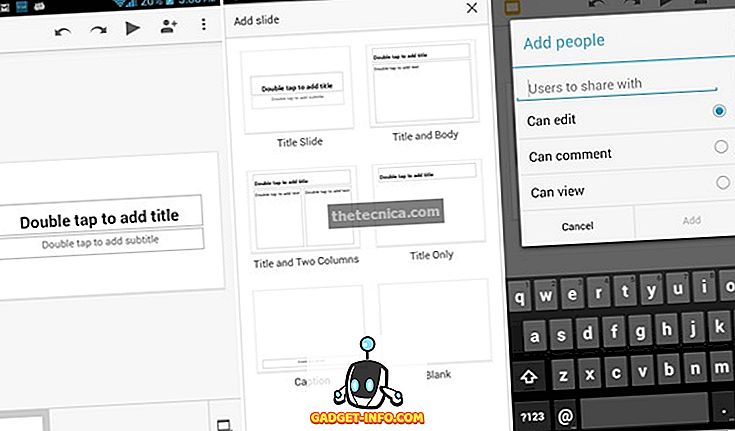
Trên thanh trên cùng, có nút hoàn tác và nút làm lại cùng với nút trượt. Ngoài ra còn có một nút để chia sẻ tài liệu với những người bạn muốn. Bạn có thể chọn số lượng truy cập bạn muốn cung cấp cho những người này. Bạn có thể cho phép họ chỉnh sửa các trang chiếu hoặc bạn có thể cho phép họ nhận xét về họ hoặc chỉ xem tài liệu. Ngoài ra còn có nút menu ba chấm, có các tùy chọn cho ghi chú của người nói, chia sẻ và xuất, chi tiết và Trợ giúp & Phản hồi. Các ghi chú loa cho phép bạn xem các ghi chú loa của slide hoặc ẩn chúng. Có khả năng chia sẻ và xuất tài liệu, bạn có thể chia sẻ, gửi một bản sao, lưu tài liệu dưới dạng tệp Powerpoint và in tài liệu.
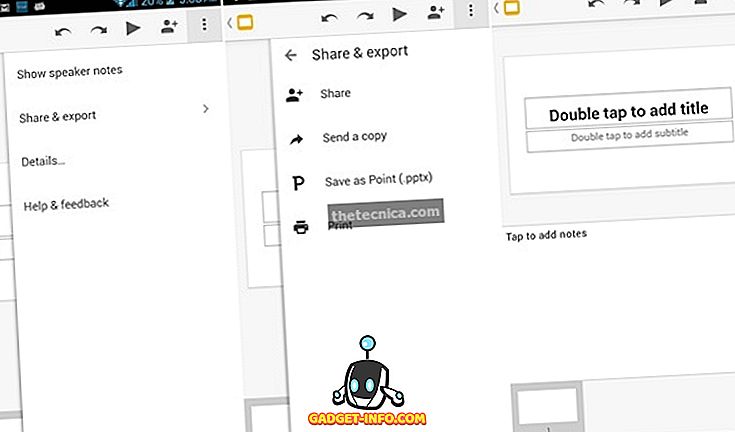
Khi bạn đang chỉnh sửa văn bản trong tài liệu, bạn sẽ thấy nút định dạng trên thanh trên cùng thay vì nút trượt. Có ba loại khi bạn định dạng văn bản, phông chữ, đoạn văn và hình dạng. Tab phông chữ hiển thị cho bạn các tùy chọn in đậm, in nghiêng, gạch chân, gạch ngang. Bạn cũng có thể chọn phông chữ và mặc dù các phông chữ phổ biến ở đây, chúng tôi sẽ yêu thích nhiều hơn. Bạn có thể thay đổi kích thước văn bản, màu sắc và làm nổi bật văn bản với các màu khác nhau.
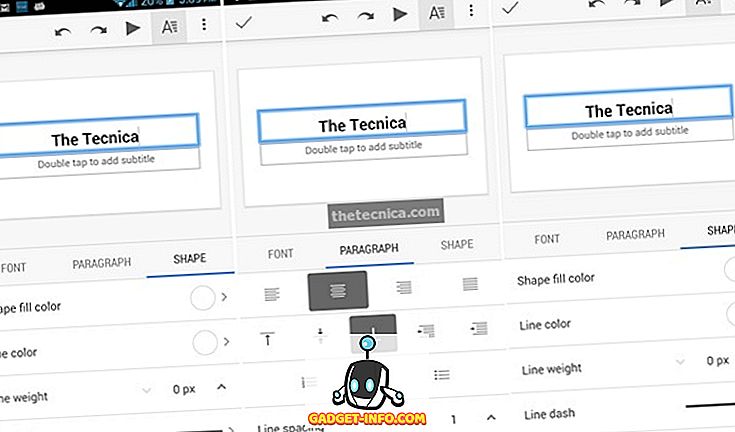
Tab đoạn cho phép bạn chọn căn chỉnh, thêm danh sách dấu đầu dòng và số và thay đổi khoảng cách dòng. Tab hình dạng có các tùy chọn cho màu tô hình, bạn có thể chọn giữa các màu cơ bản, chủ đề đặt trước hoặc màu tùy chỉnh và tương tự cho màu đường. cũng có các tùy chọn để chỉnh sửa trọng lượng dòng và thêm một dòng gạch bạn chọn.
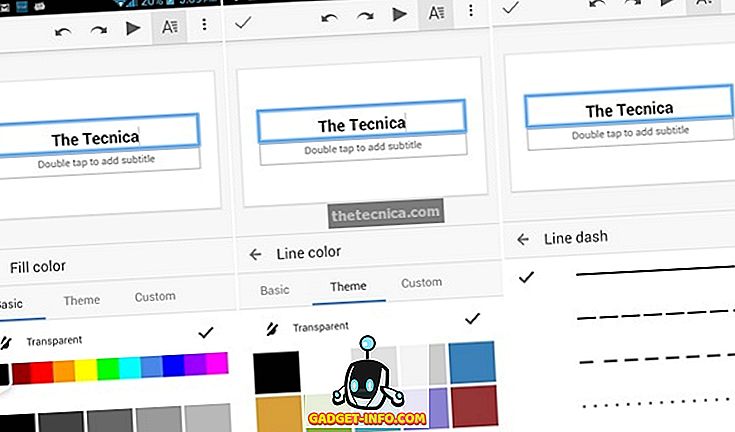
Chúng tôi hài lòng với giao diện người dùng. Giao diện người dùng Thiết kế Vật liệu mới làm cho nó đẹp và chúng tôi chắc chắn một khi Android L xuất hiện, toàn bộ giao diện sẽ còn đẹp hơn nữa. Giao diện người dùng chắc chắn đạt tiêu chuẩn của Google nhưng chúng tôi sẽ thích một số tính năng ở phía trước và không bị chôn vùi trong các menu .
Dễ sử dụng
Hiệu suất của Google Slides là tuyệt vời, như bạn mong đợi từ một ứng dụng Google nhưng đôi khi có một vài sự cố. Ứng dụng bị sập trong một số trường hợp trên thiết bị của chúng tôi và chúng tôi đã hơi khó chịu vì điều đó. Chúng tôi không biết vấn đề chỉ xảy ra trên thiết bị của chúng tôi hay cho tất cả mọi người. Khác với sự cố, ứng dụng hoạt động hơi chậm trong khi tải tài liệu từ Google Drive nếu bạn không có kết nối internet nhanh và đôi khi, ứng dụng cảm thấy hơi chậm chạp.
Chúng tôi chắc chắn muốn ứng dụng hoạt động tốt hơn khi ngoại tuyến. Mặc dù ứng dụng chắc chắn hoạt động tốt, nhưng trải nghiệm có thể tốt hơn và chúng tôi khá chắc chắn rằng Google đang nỗ lực khắc phục các sự cố với nó.
Khuyến nghị: Google Keep, Lưu ý Lấy ứng dụng Android từ Google Đánh giá
Phần kết luận
Google Slides là một ứng dụng trình soạn thảo và trình bày tốt và nó sẽ làm hài lòng những người đang muốn có một trình chỉnh sửa và trình bày Powerpoint tốt trên thiết bị Android của họ. Nó hoàn thành công việc và đó là một ứng dụng đơn giản cho các bài thuyết trình đơn giản.
Ứng dụng thiếu một chút trong bộ phận tính năng và hiệu suất không thực sự tuyệt vời. Vì ứng dụng này khá mới và vừa chớm nở, chúng tôi muốn nghĩ rằng Google đang làm việc để ủi mọi thứ. Nhìn chung, nếu bạn muốn có một trình soạn thảo và ứng dụng trình tạo tốt cho các nhu cầu đơn giản, Google Slides sẽ đủ tốt . Bạn chắc chắn nên thử nó. Kiểm tra ứng dụng bằng cách nhấn vào liên kết Cửa hàng Play bên dưới và cho chúng tôi biết, bạn thích ứng dụng đó như thế nào.
Google Slides - Cửa hàng Google Play